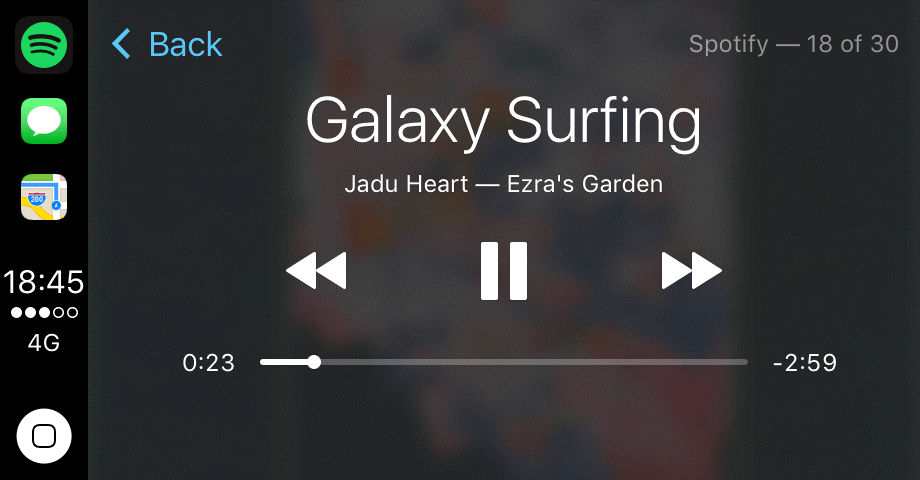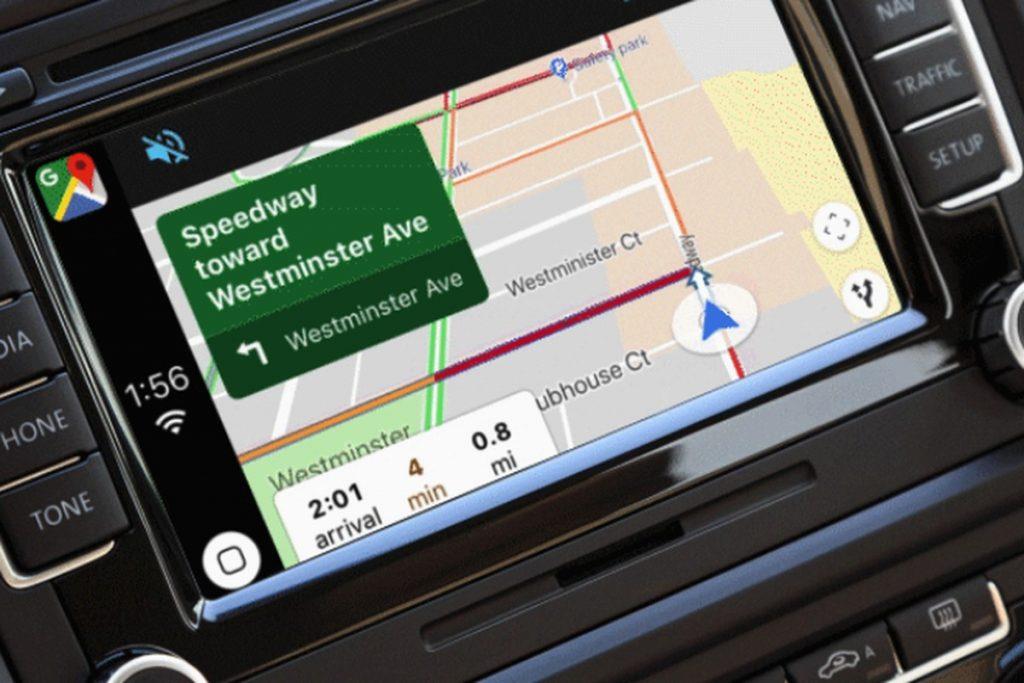Apple CarPlay je sofistikované iOS rozhraní pro vaše auto, které je navrženo tak, aby spravovalo základní funkce, takže vás nikdy nebude rozptylovat cesta. Cílem Apple CarPlay je poskytnout vám technologickou funkci během jízdy, aniž byste se dotkli smartphonu. Někteří uživatelé se ptají, jak začít s CarPlay a Siri.

V tomto příspěvku budeme diskutovat o nejjednodušším způsobu, jak bez námahy používat Siri s CarPlay od Apple a vylepšit si zážitek z jízdy.
Viz také:-
7 základních aplikací Apple CarPlay Apple CarPlay nám dělá život mnohem jednodušší, než si dokážeme představit. Můžeme jej přizpůsobit podle...
Jak povolit Siri v CarPlay?
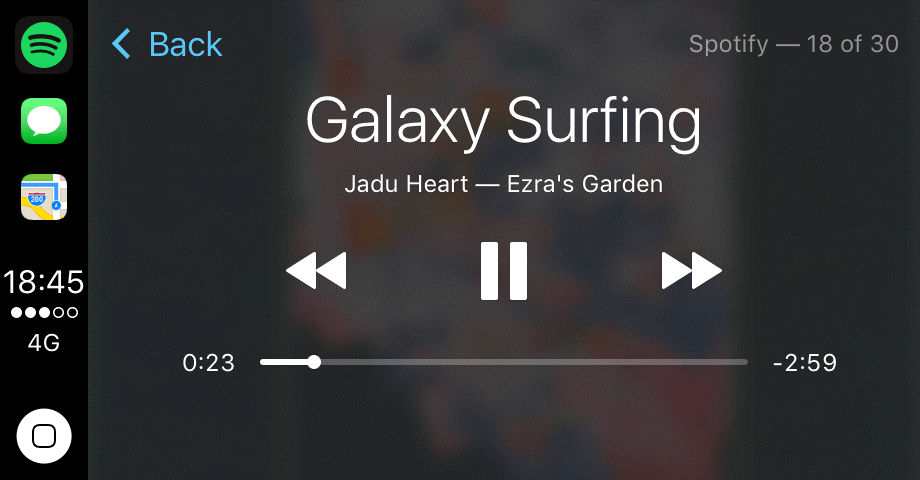
Siri můžete v CarPlay povolit různými způsoby v závislosti na vozidle, které používáte. Nejjednodušší a nejjednodušší způsob aktivace Siri v CarPlay je pomocí tlačítka Domů. Postupujte podle níže uvedených kroků a zjistěte, jak povolit Siri v CarPlay.
Krok 1: Nejprve musíte přejít na tlačítko Domů na obrazovce. Tlačítko Home můžete najít na obrazovce vlevo nebo vpravo dole. Umístění se může lišit v závislosti na vašem vozidle.
Krok 2: Nyní musíte stisknout a podržet tlačítko Domů.
Krok 3: Můžete si všimnout, že se na obrazovce objevují vlny, pak můžete začít mluvit.
Poznámka: Umístění tlačítka se také může lišit v závislosti na zemi, ve které se nacházíte. Tlačítko Domů ve Spojených státech amerických se nachází vlevo dole, kdežto ve Spojeném království můžete po tlačítku Domů procházet pravá spodní strana.
Umístění tlačítka je blízko sedadla řidiče, aby poskytlo řidiči pohodlí během jízdy. Takže jej můžete snadno používat, aniž byste sundali ruce z řízení. Chcete-li aktivovat Siri v CarPlay jiným způsobem, můžete postupovat podle níže uvedené metody.
Krok 1: Můžete se pohybovat také pomocí tlačítka Hlasové ovládání na volantu.
Krok 2: Jakmile uvidíte tlačítko, musíte jej stisknout a podržet.
Krok 3: Počkejte, až se na obrazovce objeví vlny Siri, a poté můžete začít mluvit se Siri.
Nyní můžete Siri aktivovat kdykoli bez námahy během jízdy nebo hned po usednutí do auta. Můžete si užívat výhod používání Siri s CarPlay, které vám usnadní život než dříve.
Výhody Siri, když ji používáte v autě?
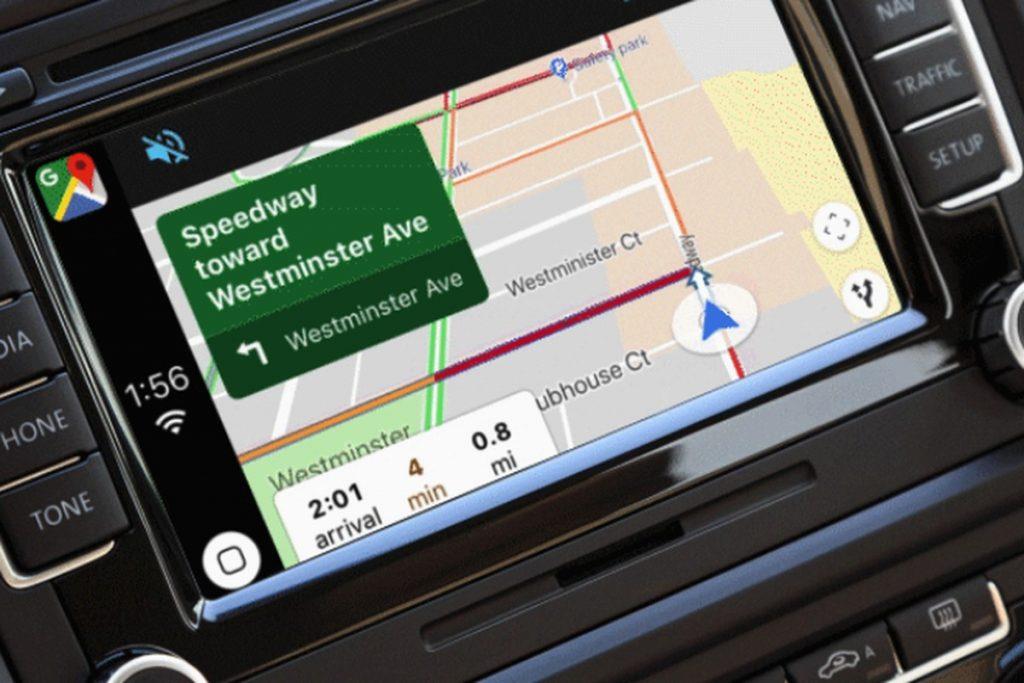
Siri funguje v autě stejně jako na vašem smartphonu. No, obrovský a hlavní rozdíl je v tom, že k využití funkce Siri ve svém autě nepotřebujete svůj smartphone. Ať už chcete zavolat nebo si chcete nastavit připomenutí návštěvy lékaře, můžete to udělat, aniž byste se dotkli smartphonu. Vše, co musíte udělat, je aktivovat Siri a dávat Siri příkazy. Můžete telefonovat, můžete zkontrolovat stav dopravy, dnešní teplotu, posílat zprávy přátelům, přidat položku do nákupního seznamu, nastavit budík, to jsou některé z věcí, které můžete dělat se Siri v CarPlay.
Výhody, které získáte používáním Siri v CarPlay:
Používáním Siri s CarPlay získáte spoustu výhod. Kromě použití handsfree na vašem smartphonu můžete snadno zlepšit svůj zážitek z jízdy.
- Zažijte připomenutí v reálném čase v autě
- Můžete zažít hands-free zasílání zpráv.
- Můžete získat vysoce kvalitní streamovanou hudbu spolu s integrací Apple.
- Mluvte se svými přáteli, aniž byste se dotkli telefonu.
- Budete méně rozptylovat během jízdy.
- Můžete se dozvědět o dopravní situaci a alternativních způsobech práce.
Viz také:-
Nejlepší chrániče obrazovky Apple Watch Uznejte, že mezi všemi vašimi gadgety by láska k vašim zařízením Apple byla skutečně nepopsatelná. A proč vlastně ne,...
Věci, které je třeba mít na paměti:
Existuje několik věcí, které musíte mít na paměti, když používáte Siri s CarPlay. Možná se budete muset ujistit, že je váš smartphone připojen k použití s CarPlay. Kabel, který používáte, musí být prémiové kategorie. Délka kabelu musí být o něco delší, takže bez ohledu na to, kam telefon v autě dáte, je vždy bezpečně zapojen bez jakéhokoli přerušení.
Mnohokrát je v autě velký hluk, když máte v autě děti nebo přejíždíte dopravní oblast, pak se musíte ujistit, že Siri dostává váš hlasitý a jasný hlasový příkaz, aby nedošlo k omylu a zmatku. . V případě jakéhokoli přerušení se musíte více než jednou zopakovat, aby Siri rozuměla vašim příkazům a podle toho se chovala.
Takže to byl nejjednodušší způsob, jak používat Siri s Apple CarPlay, můžete pokračovat a užívat si jeho výhod. Nezapomeňte se podělit o své zkušenosti s CarPlay a Siri v sekci komentářů níže.